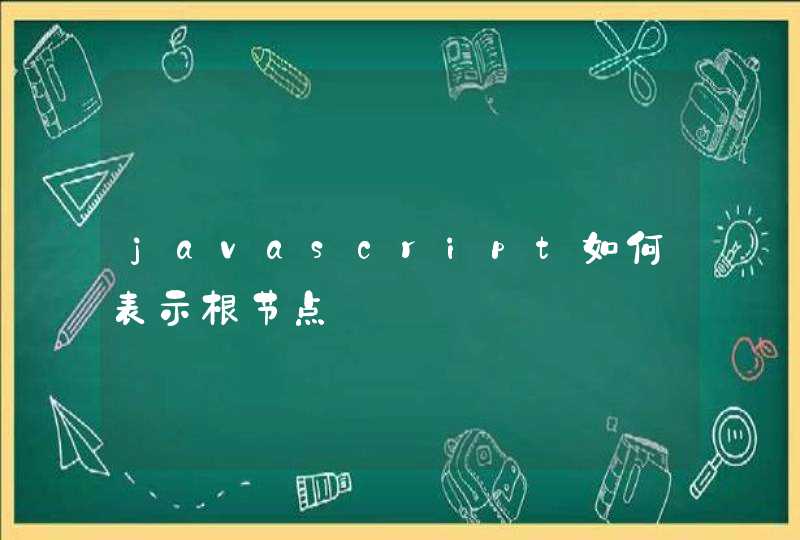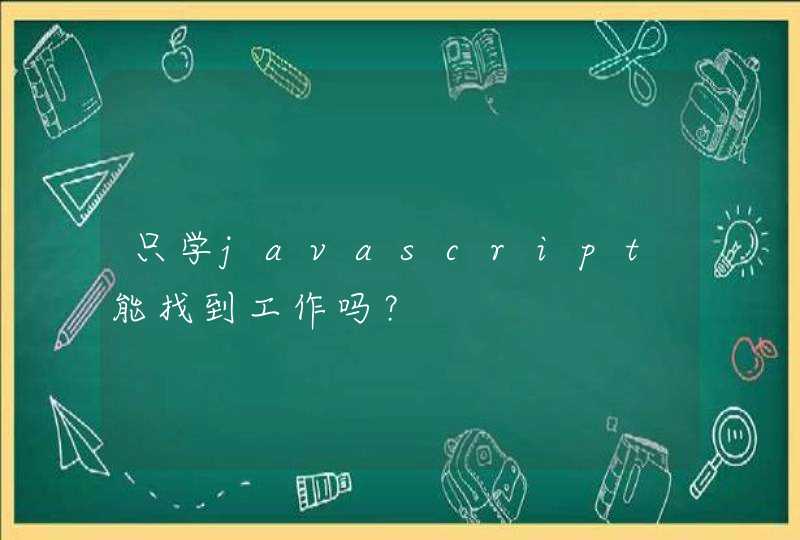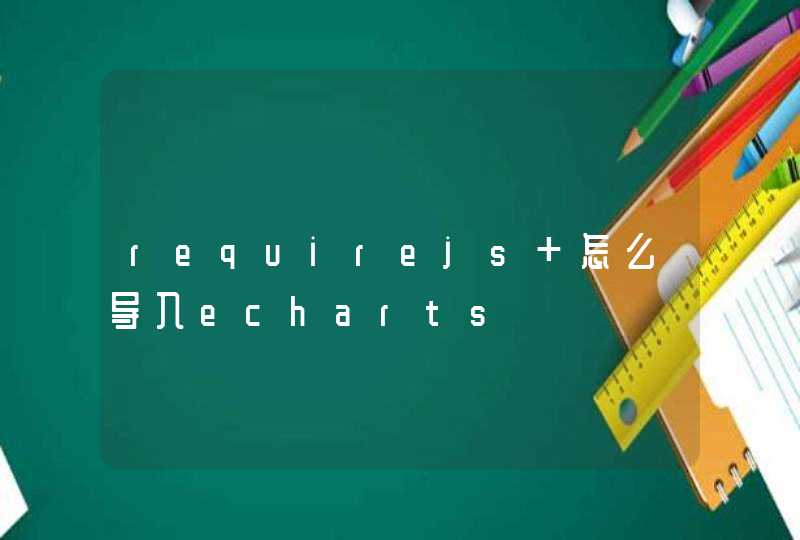1、下载好装机一键重装系统软件,打开软件主界面,点击打开“立即重装系统”;
2、系统重装软件自动检测硬件环境,确保系统安装成功。检测完成自动进入下一个环节;
3、进入资料备份,可以通过勾选备份“我的文档”、“收藏夹”、“桌面文件”等,备份目录是电脑最大剩余空间的一个磁盘上自动新建的HZJDATA目录内;
4、根据电脑硬件配置和需求选择需要安装的系统版本,点击后面的下载按钮“安装此系统”即可。4G内存以上请选择64位操作系统,4G内存以下请选择32位操作系统,老机请直接选择XP操作系统;
5、软件开始自动下载你选的的系统文件,根据用户终端的网络速度差异各自的下载速度也会不同,这里需要等待些许时间;
6、下载完成后会弹出一个提示框,确定即可立即重装,同时软件也是会倒计时进行自动安装的,所有在下载系统的时候大家就可以去干别的事情了,反正软件会自动完成安装。系统将自动重启进入安装进度界面,从现在开始不需要进行任何操作。
1、启动计算机,屏幕上出现 Press Del to Enter BIOS Setup,按住“DEL”。
2、出现BIOS设置窗口:点击“Advance BIOS Features”,点击“enter”。
3、点击“First Boot Derive”,点击“Page Up”或“Page Down ”将该项设置为CD-ROM,把系统改为光盘启动。
4、返回主菜单,保存BIOS设置。
5、保存方法为:按F10,点击“Y”即可。
6、将光盘放入光驱,并重启电脑。根据安装提示一步步安装。安装好后,第一次重启前一定要把光盘从光驱中取下来。
扩展资料各种安装方式的含义如下:
1、全新安装:在原有的操作系统之外再安装一个操作系统,也就是我们通常所说的多操作系统并存。如果你还想使用以前的操作系统,或者说对新版本的Windows系统不那么放心,而只是想先试用一段时间,那么选择“全新安装”方式是最为理想的了。
该方式的优点是安全性较高,原有的系统不会受到伤害。但如果将新系统和原系统安装在同一个盘,则会使原系统被覆盖而消失。
安装系统时把原系统所在的分区删除了,也会使原系统消失。这后两种方式也可以达到系统重装的目的。
2、 升级安装:对原有操作系统进行升级,例如从Windows 98升级到Windows 2000或Windows XP,该方式的好处是原有程序、数据、设置都不会发生什么变化,硬件兼容性方面的问题也比较少,缺点当然是升级容易恢复难。
电脑重装系统设置的具体步骤如下:
1、长按电脑的电源键,直到关闭电脑,然后再次按下电源键,启动电脑。
2、在听到电脑启动声响起时立刻同时长按Command、Option和R键。
3、当屏幕上出现一个旋转地球的图案,显示“开始互联网恢复,这可能耗费一段时间”字样时,就松开按键。
4、等待电脑会下载对应的Yosemite操作系统。
5、在操作系统页面点击Mac磁盘图标,选择安装路径。
6、点击位于页面右下角的安装按钮。
7、等待电脑安装操作系统,完成安装后,重启电脑进入新的操作系统。